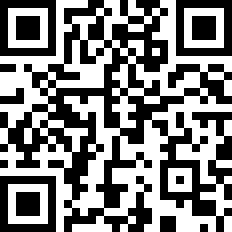- Wykonywanie i odbiór połączeń przez Zadarma i inne serwisy SIP.
- Możliwość ustawienia CallerID i przekierowywania z poziomu aplikacji;
- Wysyłanie darmowych wiadomości tekstowych do użytkowników sieci Zadarma.
- Wysyłanie i odbiór wiadomości SMS.
- Sprawdzanie stanu konta w trybie online.
- Automatyczną integrację z Twoją książką telefoniczną.
Aplikację Zadarma znajdziesz w App Store.
Instalacja aplikacji na iOS.
1. Znajdź aplikację Zadarma w App Store. I zainstaluj ją.
2. Uruchom aplikację i wprowadź następujące dane:
Login: Twój numer SIP (na przykład 111111) z Panelu Klienta
Hasło: Hasło numeru SIP możesz wygenerować tutaj
Kliknij „Zaloguj”
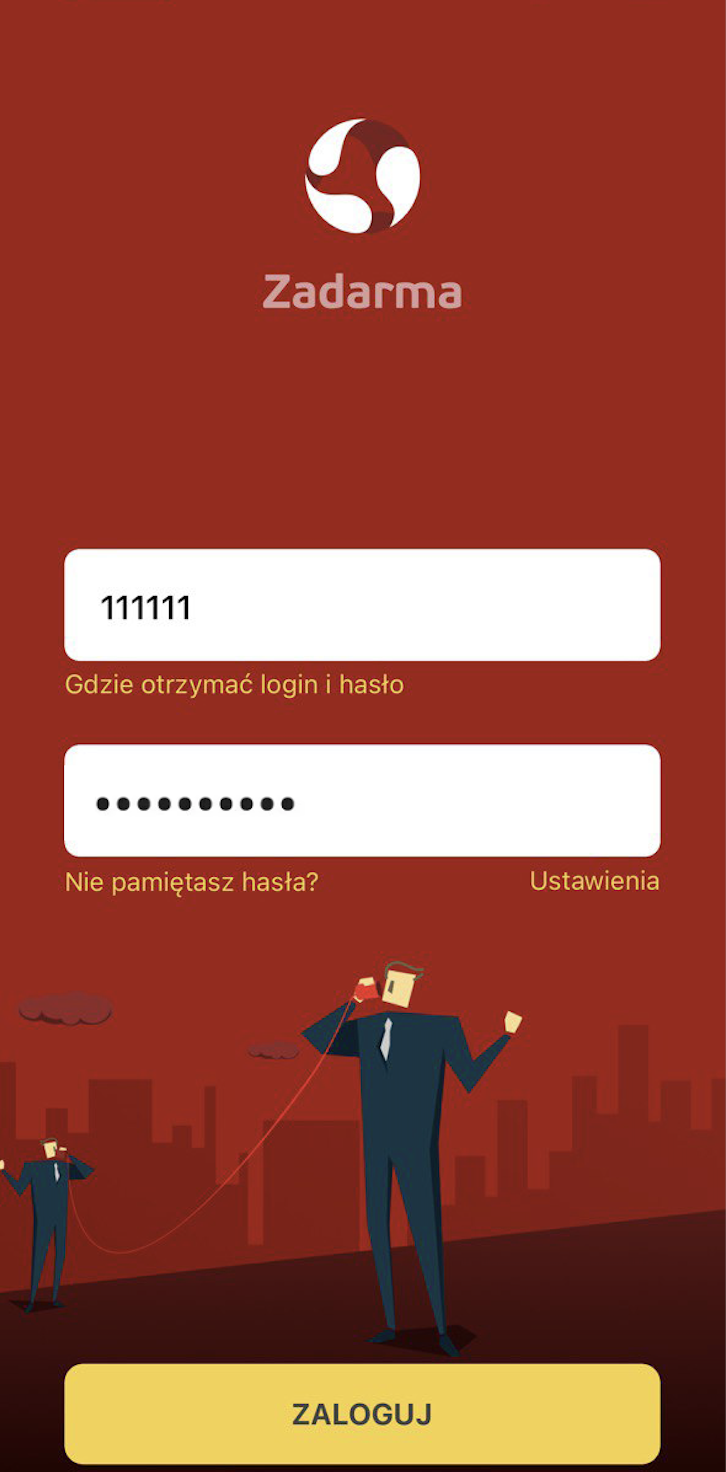
Do autoryzacji w aplikacji możesz użyć kodu QR z zakładki Moja centrala - Numery wewnętrzne lub wprowadź dane logowania:
Login: - Twój numer wewnętrzny centrali telefonicznej (na przykład 1234-100) z Panelu Klienta
Hasło: - Hasło możesz wygenerować w „Moja centrala - Numery wewnętrzne” z Panelu Klienta
Kliknij „Zaloguj”
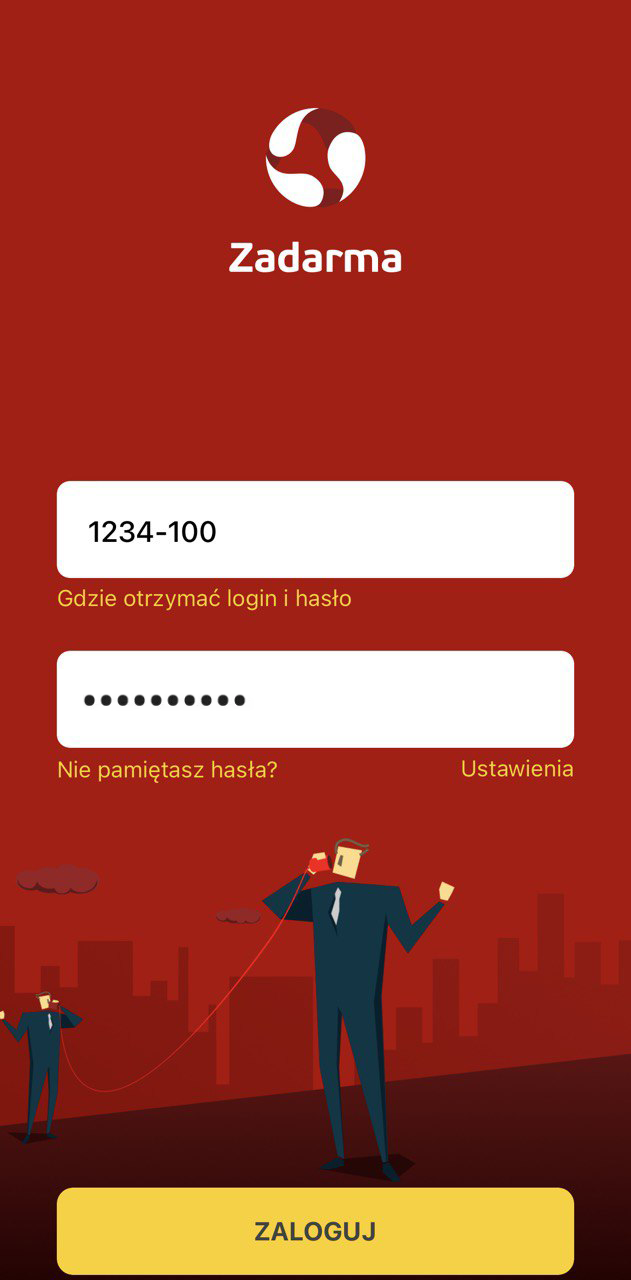
3. Aplikacja jest zarejestrowana. Możesz wykonywać połączenia.
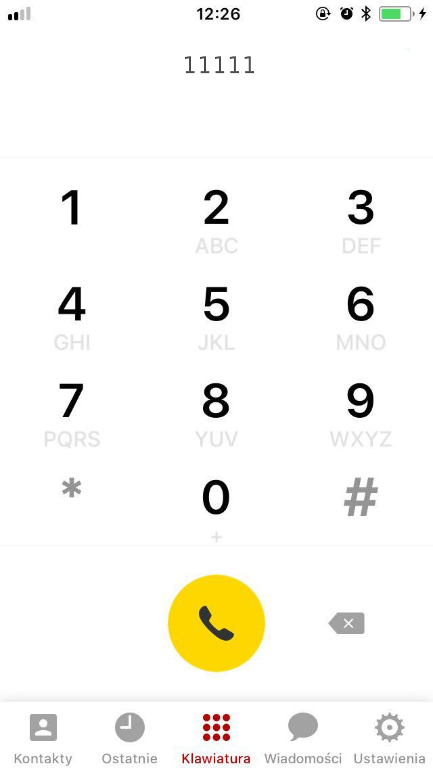
4. W zakładce „Ustawienia” możesz zmienić dodatkowe parametry (na przykład, wybrać kodeki).
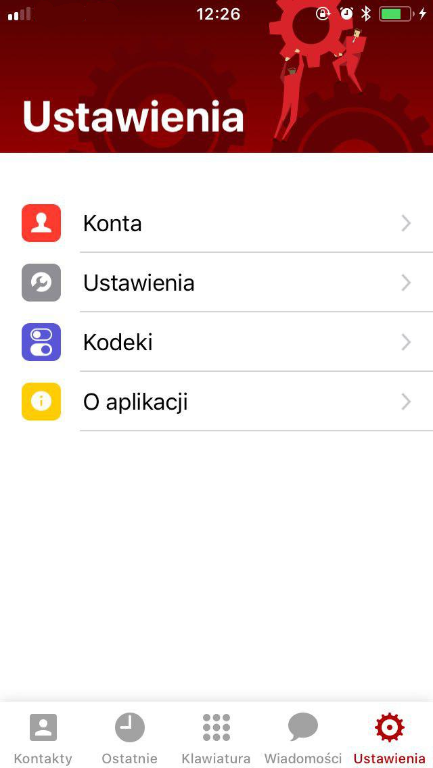
5. W zakładce„Ustawienia - Konta” – tu możesz wybrać transport i port. Na przykład, w Azji Południowo-Wschodniej dostawcy Internetu mogą blokować domyślny port SIP – w takim przypadku możesz korzystać z portu 5065.
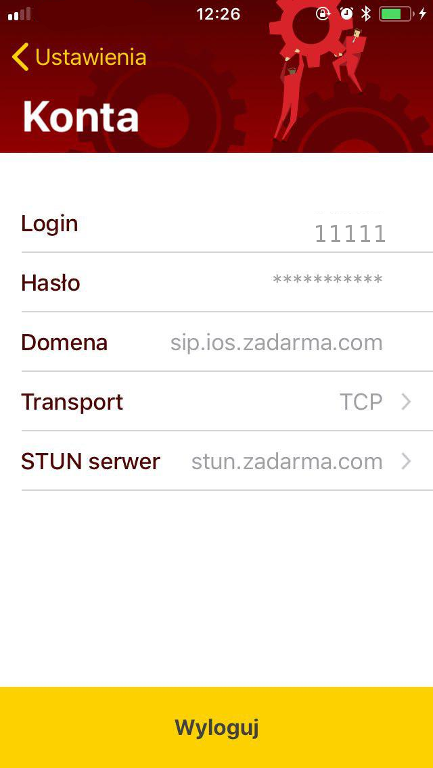
6. Ustawienie CallerID
W zakładce "Ustawienia - Ustawienia - Obecny CallerID” możesz zmienić numer CallerID (numer, jaki wyświetla się dla połączeń wychodzących). Kliknij pole CallerID i wybierz potwierdzony numer kontaktowy lub zakupiony w naszym systemie. Następnie kliknij “Zapisz” w prawym górnym rogu.
Zwróć uwagę: jeśli używasz centrali PBX, możesz wyłączyć tą funkcję zmiany CallerID w aplikacji dla jednego lub więcej numerów wewnętrznych. Możesz to zrobić w panelu klienta w zakładce Moja centrala - Numery wewnętrzne, odznaczając opcję „Ustawienia CallerID w aplikacji iOS”.
7. Zapamiętaj numer w Caller ID
Ta opcja jest potrzebna, w przypadku gdy korzystasz z kilku zakupionych numerów telefonicznych i chcesz oddzwonić do klienta z tego numeru, na jaki on się dodzwonił. Aby uniknąć wysokich kosztów za połączenie, ta funkcja działa tylko wtedy, gdy numer przychodzący i klienta jest tego samego kraju.
8. Wyświetlać IMIĘ/Numer
Wyświetlanie Imię lub zakupionego numeru, na który trafiło połączenie przychodzące przy wykorzystaniu Callkit.
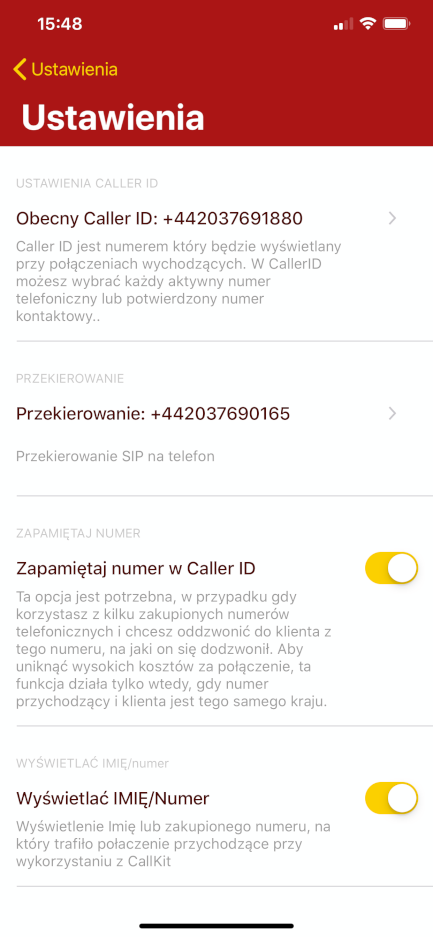
9. Przekierowanie
W zakładce "Ustawienia - Ustawienia - Przekierowanie” możesz skonfigurować przekierowanie na inny numer telefonu. Wybierz pole Przekierowanie. Podaj numer przekierowania i następnie zaznacz Przekierowanie aktywne. Niżej wybierz opcję przekierowania:
- Zawsze - przekierowanie bezwarunkowe, wszystkie połączenia będą przekierowywane.
- Brak odpowiedzi lub dostępności - przekierowanie warunkowe, jeśli aplikacja będzie dostępna w sieci to połączenie trafia przez Internet, jeśli jest brak sieci lub brak odpowiedzi, połączenie jest przekierowywane.
Żeby zapisać zmiany wybierz “Zapisz” w prawym górnym rogu.
Zwróć uwagę: jeśli używasz centrali PBX, możesz wyłączyć tą funkcję ustawienia przekierowywania w aplikacji dla jednego lub więcej numerów wewnętrznych. Możesz to zrobić w panelu klienta w zakładce Moja centrala - Numery wewnętrzne, odznaczając opcję „Ustawienia przekierowania w aplikacji iOS”.
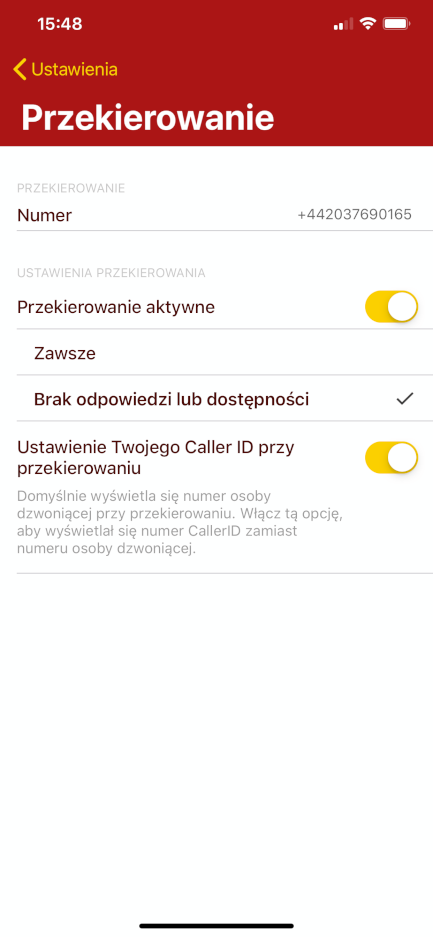
10. Włączenie szyfrowania
Aby włączyć szyfrowanie w aplikacji przejdź do Ustawienia - Konta. W polu Transport zmień opcje na TLS i zapisz zmiany.
Zwróć uwagę
Jeśli przy połączeniu przychodzącym jest brak sygnału i otrzymujesz tylko wibro-połączenie, należy ustawić melodię dźwięku w ustawieniach iOS "Parametry" - "Dźwięki" - "Dzwonek wiadomości"
Przy korzystaniu z sieci komórkowej należy zezwolić dostęp do sieci aplikacji Zadarma: "Ustawienia" - "Sieć komórkowa"
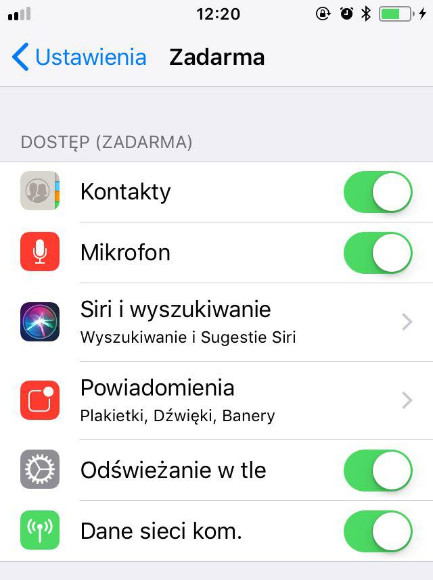
Wtedy na pewno nie ominiesz żadnego połączenia, bez względu na działanie iOS i połączenie z Internetem.
 Połączenia
Połączenia
 Numery telefoniczne
Numery telefoniczne
 eSIM do Internetu
eSIM do Internetu
 SMS
SMS
 Wirtualna centrala telefoniczna
Wirtualna centrala telefoniczna
 Rozpoznawanie mowy
Rozpoznawanie mowy
 Widget Callback
Widget Callback
 Wideokonferencja
Wideokonferencja
 Przycisk zadzwoń
Przycisk zadzwoń
 VoIP dla firm
VoIP dla firm
 Program partnerski
Program partnerski
 Integracje
Integracje
 Dla kogo
Dla kogo
 Instrukcje konfiguracji
Instrukcje konfiguracji
 FAQ
FAQ
 Czat online
Czat online
 Formularz kontaktowy
Formularz kontaktowy
 Blog
Blog